مع Windows 10 October 2018 Update (الإصدار 1809) ، قدمت Microsoft أداة جديدة تسمى Snip & Sketch لالتقاط لقطات شاشة على Windows 10. لا يمكن لأداة Snip & Sketch مساعدتك في الحصول على لقطات شاشة فحسب ، بل وتعليقها أيضًا.
تعتزم Microsoft سحب أداة القطع القديمة في تحديث الميزة.
من خلال الإعدادات الافتراضية ، يمكن تشغيل Snip & Sketch إما عن طريق النقر فوق بلاطة Snip & Sketch في مركز العمل أو بالضغط على مفاتيح Windows logo + Shift + S في نفس الوقت.

قد يجد مستخدمو أجهزة الكمبيوتر الذين يحبون استخدام اختصارات لوحة المفاتيح أن مفاتيح شعار Windows + Shift + S الافتراضية غير ملائمة تمامًا حيث نحتاج إلى الضغط على ثلاثة مفاتيح في نفس الوقت. ألن يكون من الجيد أن نتمكن من تشغيل Snip & Sketch باستخدام مفتاح PrtScn أو Print Screen؟
كما تعلم ، مع الإعدادات الافتراضية ، عندما تضغط على "شاشة الطباعة" أو مفتاح PrtScn على لوحة المفاتيح ، يتم نسخ الشاشة إلى الحافظة. يمكن بعد ذلك لصق الشاشة المنسوخة في الرسام أو أي برامج أخرى لمعالجة الصور لحفظها. نظرًا لأنه يمكننا الاستيلاء على الشاشة باستخدام Snip & Sketch ، فمن المنطقي استخدام مفتاح PrtScn لفتح الأداة المساعدة Snip & Sketch.
في 1809 والإصدارات الأحدث ، يوفر Windows 10 خيارًا لتكوين شاشة الطباعة أو PrtScn لبدء تشغيل أداة Snip & Sketch الجديدة. من خلال القيام بذلك ، لا يمكنك فقط تشغيل Snip & Sketch بسرعة ولكن أيضًا إعطاء أحد أصابعك راحة تستحقها جيدًا!
نصيحة: يمكنك إنشاء اختصار لسطح المكتب لـ Snip & Sketch snip.
افتح Snip & Sketch مع شاشة الطباعة في نظام التشغيل Windows 10
أكمل الإرشادات الواردة أدناه لتكوين شاشة الطباعة لفتح Snip & Sketch في نظام التشغيل Windows 10.
الخطوة 1: افتح تطبيق الإعدادات. انتقل إلى سهولة الوصول > لوحة المفاتيح .
الخطوة 2: ضمن قسم اختصار "شاشة الطباعة" ، قم بتشغيل الزر "استخدام PrtScn" لفتح خيار " لقطة الشاشة" لجعل نظام التشغيل Windows 10 مفتوحاً "رسم الشاشة" عند الضغط على مفتاح PrtScn.
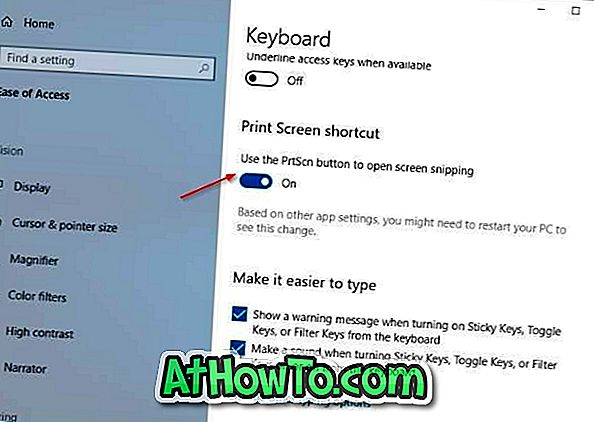
إذا لم تتمكن من العثور على زر استخدام PrtScn لفتح خيار لقطة الشاشة ، فمن المحتمل أنك تقوم بتشغيل الإصدار 1803 أو الإصدارات السابقة من Windows 10.
تلميح: إذا لم يكن الضغط على مفتاح Print Screen يفتح Snip & Sketch ، فمن المحتمل أن أداة خارجية تستخدم مفتاح Print Screen. قم بتغيير إعدادات أداة التقاط الشاشة التابعة لجهة خارجية لمنعها من استخدام مفتاح "شاشة الطباعة".
كيفية إعادة رسم خريطة لوحة مفاتيح Windows 10 قد تهمك أيضًا.














